-
装机达人w7系统更改mp3文件格式的教程介绍
- 发布日期:2018-02-16 作者:装机达人一键重装系统 来源:http://www.winxp3.com
装机达人w7家庭普通版是初级用户喜爱的装机达人w7系统。统计显示很多用户日常都碰到了装机达人w7系统更改mp3文件格式的实操问题。面对装机达人w7系统更改mp3文件格式这样的小问题,我们该怎么动手解决呢?不经常使用电脑的朋友对于装机达人w7系统更改mp3文件格式的问题可能会无从下手。但对于电脑技术人员来说解决办法就很简单了:1、首先打开Ghost 装机达人w7系统资源管理器,打开存储Mp3音乐的文件夹,再单击窗口右上角的“▼”按钮,把当前文件夹视设置为“详细信息”模式,这样每首Mp3音乐的相关信息就能看得很清楚了; 2、之后再在资源管理器状态栏处的各个文字处单击鼠标就能完成修改,包括艺术家、流派、分级、唱片集处等信息都可以修改!。看了以上操作步骤,是不是觉得很简单呢?如果你还有什么不明白的地方,可以继续学习小编下面分享给大家的关于装机达人w7系统更改mp3文件格式的问题的具体操作步骤吧。
方法一、在装机达人w7 32位旗舰版资源管理器中修改
1、首先打开Ghost 装机达人w7系统资源管理器,打开存储Mp3音乐的文件夹,再单击窗口右上角的“▼”按钮,把当前文件夹视设置为“详细信息”模式,这样每首Mp3音乐的相关信息就能看得很清楚了;
2、之后再在资源管理器状态栏处的各个文字处单击鼠标就能完成修改,包括艺术家、流派、分级、唱片集处等信息都可以修改!
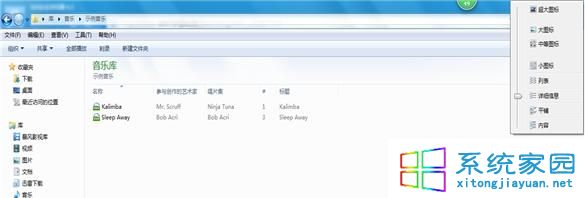
方法二、在mp3音乐文件上修改信息
1、鼠标右击Mp3音乐,再选择“属性”选项,弹出该Mp3文件的属性窗口;

2、在打开的对话框中,切换到“详细信息”选项卡,就能查看关于mp3音乐的详细信息了,只要在文字上单击鼠标左键,激活文本框,键入正确的内容,单击“确定”按钮就能保存修改。
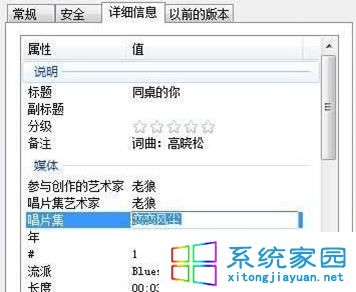
猜您喜欢
- 08-05装机达人w7系统将计算机右键属性功能…
- 10-20装机达人w7 64位旗舰镜像系统关闭网页…
- 11-19装机达人一键w7 64位旗舰系统锐捷共享…
- 10-25装机达人宏基w7 64位旗舰系统内置指纹…
- 06-08装机达人w7安装版64位旗舰版系统桌面…
- 05-15装机达人w7 64位旗舰oem系统环境数学…
- 09-02装机达人w7 ios 64位旗舰系统无效软件…
- 07-15装机达人w7 32 64位旗舰系统设置经典…
相关推荐
- 04-05装机达人w7旗舰版64位纯净版系统电脑…
- 01-13装机达人w7系统电脑中禁用GUi引导的还…
- 11-16装机达人w7系统从家庭普通版升级到旗…
- 12-25装机达人w7系统手动关闭多余启动项目…
- 01-03装机达人w7系统设置自动连接adsl教程…
- 05-08装机达人w7系统设置切换窗口显示数目…
- 04-22装机达人w7 64位旗舰版纯净版系统任务…
- 11-01装机达人w7系统电脑隐藏分区添加一个…



